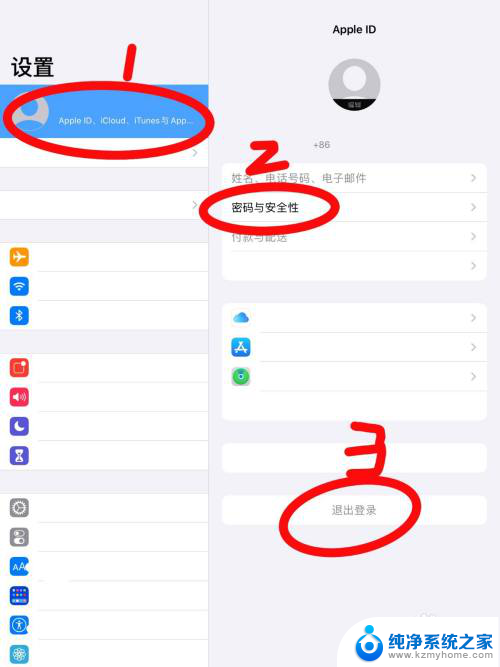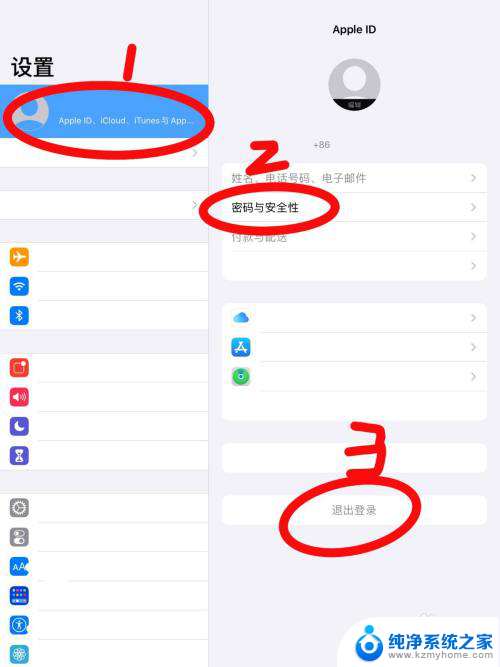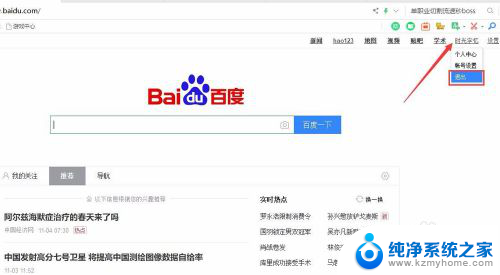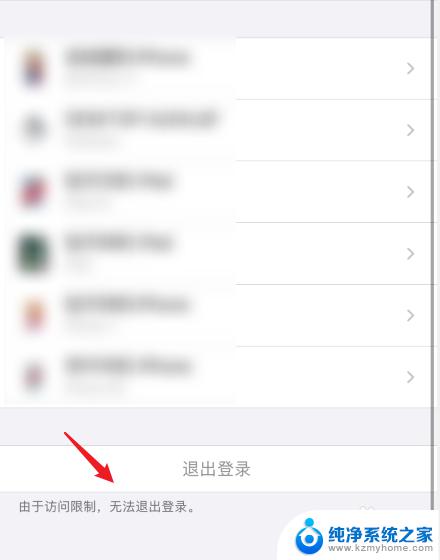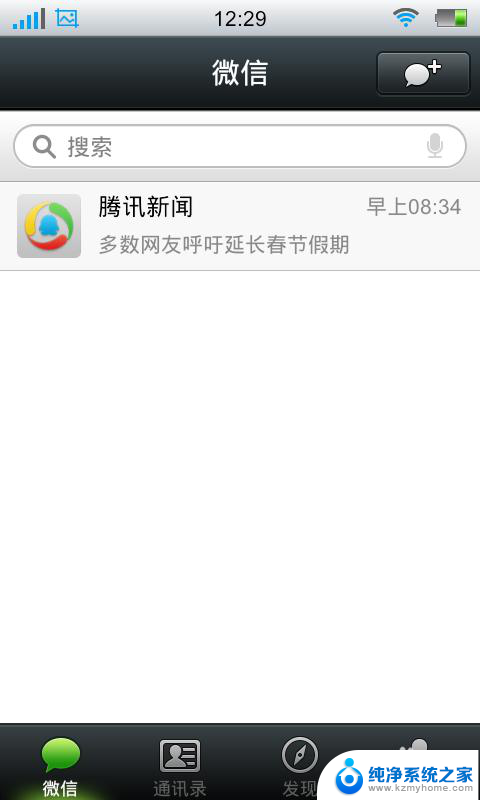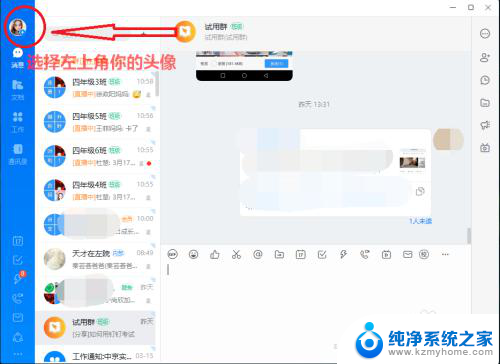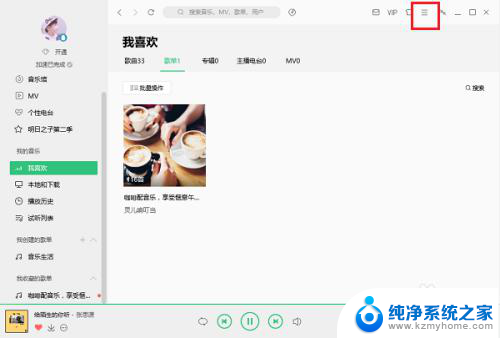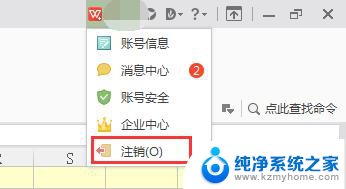苹果笔记本id怎么退出登录 MacBook怎么退出apple id账号
更新时间:2024-08-12 12:58:39作者:xiaoliu
苹果笔记本是一款功能强大的电脑,但有时候我们可能需要退出已登录的Apple ID账号,退出登录可以保护个人隐私信息,避免他人获取我们的个人资料。要在MacBook上退出Apple ID账号,只需在设置中找到iCloud选项,然后点击退出登录。输入密码后,系统会提示是否要保留数据在本地或从设备中删除。操作简单方便,让我们的设备更安全可靠。
方法如下:
1.我们在苹果电脑桌面中点击箭头所指的偏好设置。
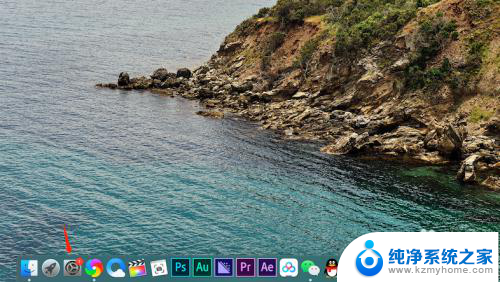
2.在打开的偏好设置窗口中,点击箭头所指的个人apple id。
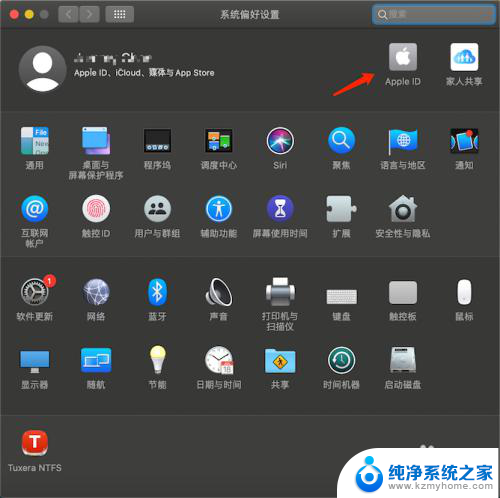
3.进入apple id设置窗口点击概览。
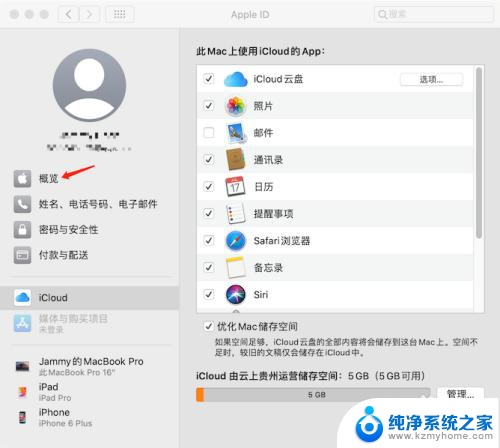
4.这时点击退出登录。
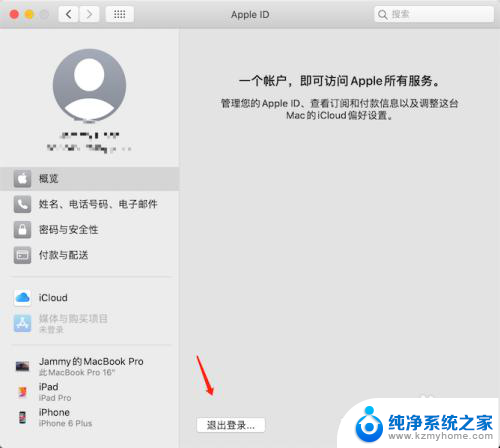
5.系统将弹出一个提醒窗口询问“退出登录前您要在这台Mac上保留iCloud数据的副本吗?”,根据自己的情况勾选想要保留的程序数据。笔者这里不保留数据,所以全部取消勾选。
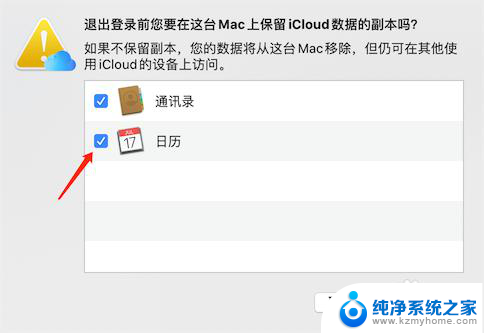
6.点击继续按钮。
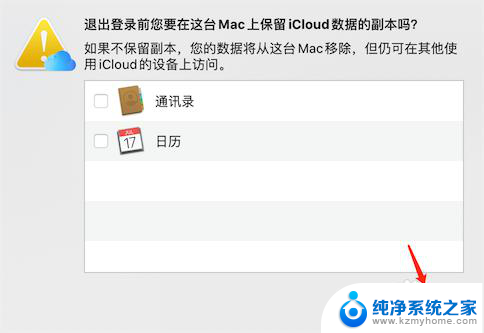
7.输入个人的apple id密码,点击继续。
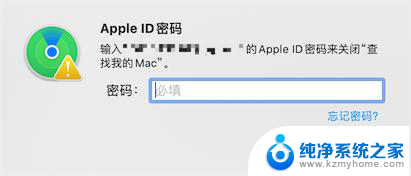
8.如果退出成功,将会弹出如下图所示的窗口。点击左上角关闭按钮即可。
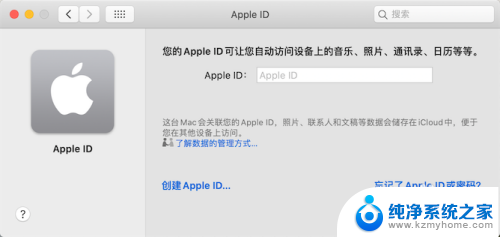
以上就是苹果笔记本id如何退出登录的全部内容,有需要的用户可以按照以上步骤进行操作,希望对大家有所帮助。